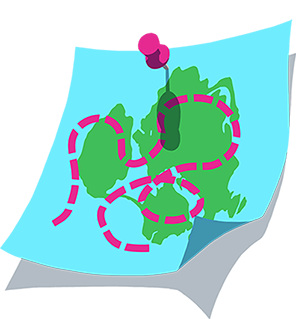ワークアウトモード
ワークアウトモードは特定のフィットネス目標を達成するためにデザインされています。次の手順に従ってあらかじめ用意されたワークアウト
ワークアウトモードは、通常のZwiftランとは違う点がいくつかあります。以下に例をあげます。
ネームプレートの左側にグラフアイコンが表示されます。
アバターの前にホログラフィックディスプレイが現れます。
ランナーが獲得するXPは、距離ではなく、ワークアウトの難易度と完了したインターバルに基づいて加算されます。
あらかじめ用意されたワークアウト(ルート指定なし)
特定のルートを指定せずにあらかじめ用意されたワークアウトを行うには、次の手順を実行します。
ホーム画面で
を選択します。
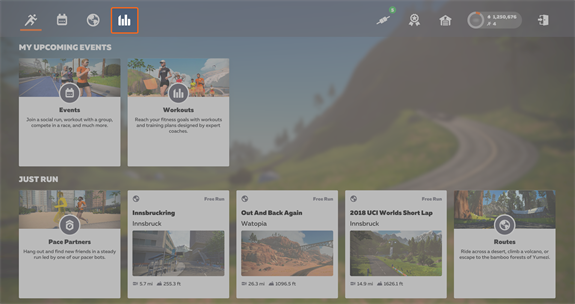
- [ワークアウト]タブが選択されていることを確認します。
- 興味のあるワークアウトカテゴリーの横の
 アイコンをタップします。
アイコンをタップします。 - やってみたいワークアウトを選択し、[ワークアウト]を選択します。
![[ワークアウト]を選択 割り当てられたワークアウトまでナビゲートし、[ワークアウト]を選択します。](https://zwiftdmz-marcom-us-east.s3.amazonaws.com/support/JP/New_Home_Screen_Running/Resources/Images/Select_Workout_Run.png)
ワークアウトに使用するルートを選択し、[ワークアウトを開始]を選択します。
![[ルート]を選択 ルートを選択し、ワークアウトを開始します。](https://zwiftdmz-marcom-us-east.s3.amazonaws.com/support/JP/New_Home_Screen_Running/Resources/Images/Workout Select Route Cycling.png)
あらかじめ用意されたワークアウト(特定のルートを指定する場合)
特定のルートを指定してあらかじめ用意されたワークアウトを行うには、次の手順を実行します。
ホーム画面から
を選択します。
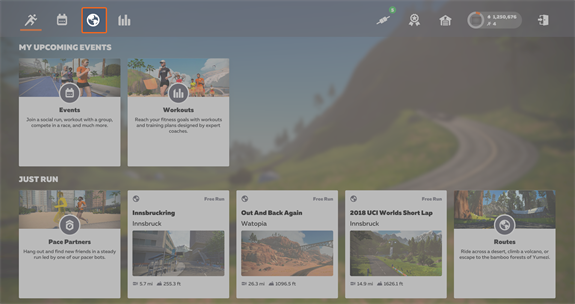
Watopiaからルートを選択するか、利用可能なワールドから選択します。
今後のゲストワールドを確認するには、[ワールドスケジュール]を選択してカレンダーを表示します。
希望のルートを選択し、[ランを開始]を選択します。

[メニュー]を選択します
![[ワークアウト]を選択 [ワークアウト]を選択](https://zwiftdmz-marcom-us-east.s3.amazonaws.com/support/JP/New_Home_Screen_Running/Resources/Images/Workouts Icon - Menu.png) を選択します。
を選択します。- 興味のあるワークアウトカテゴリーの横の
 アイコンをタップします。
アイコンをタップします。 - やってみたいワークアウトを選択し、[ワークアウト]を選択します。
![[ワークアウト]を選択 割り当てられたワークアウトまでナビゲートし、[ワークアウト]を選択します。](https://zwiftdmz-marcom-us-east.s3.amazonaws.com/support/JP/New_Home_Screen_Running/Resources/Images/Select_Workout_Run.png)
[戻る]を選択します。
カスタムワークアウトのインポート
TrainingPeaks™からカスタムワークアウトをインポートすることができます。TrainingPeaksのアカウントをZwiftにリンクすると、あなたが作成したワークアウトは、予定日に自動的にZwiftに表示されます。アカウントのリンク方法は、こちらの記事をご覧ください。
みなさんのご参加をお待ちしています!
- Zwiftチーム一同